솔직히 말해서, 윈도우 11은 일반 사용자에게 충분한 수준의 보안 기능을 제공합니다. 맬웨어 방어, 방화벽, 암호화, 스마트스크린, 자격 증명 보호, 보안 부팅 등 다양한 보안 기능이 내장되어 있습니다.
하지만 PC에 중요한 데이터나 대체 불가능한 정보가 있다면, 또는 금융 웹사이트나 업무 관련 데이터에 접근하는 용도로 PC를 사용한다면 추가적인 보안 조치가 필요합니다. 윈도우 보안 기능을 향상시키고 잠재적인 취약점을 막기 위한 몇 가지 추가 도구를 활용하면 윈도우를 훨씬 안전하게 보호할 수 있습니다.
일반적인 사용자보다 높은 수준의 보안을 원하는 사용자를 위해, 윈도우 보안을 강화할 수 있는 여러 도구를 소개하려 합니다. 아래에는 윈도우 11 PC를 맬웨어, 데이터 손실, 네트워크 공격으로부터 보호하는 데 도움이 되는 몇 가지 보안 앱이 있습니다.
타사 보안 도구가 더 나은 이유
보안 앱에 대해 이야기하기 전에, 왜 이러한 앱들이 기본 윈도우 11 보안 기능보다 나은지 이해하는 것이 중요합니다. 가장 큰 차이점은 추가 기능과 사용자 정의 옵션입니다. 예를 들어, 타사 백신 소프트웨어는 다양한 유형의 검사, 브라우저 보호, 암호 유출 경고, 와이파이 보안 등의 기능을 제공할 수 있습니다.
또한, 작업 스케줄링, 암호 보호, 사용자 정의 보고서, 더 편리한 사용자 인터페이스 등 더 나은 사용자 정의 옵션도 제공합니다.
일부 도구는 윈도우 기본 기능에서 제공하지 않는 보안 기능을 제공하기도 합니다. 예를 들어, 데이터 파쇄기는 데이터를 영구적으로 삭제하여 복구할 수 없게 만들 수 있는데, 윈도우에는 이러한 기능이 기본적으로 없습니다.
Avast One
백신 소프트웨어는 PC를 보호하는 첫 번째 방어선입니다. Avast One은 뛰어난 백신 앱이 갖춰야 할 모든 기능을 제공합니다. 빠른 검사, 정밀 검사, 대상 검사, 부팅 시 검사, 사용자 정의 검사 등 다양한 검사 옵션을 제공하는 전용 검사 센터가 있습니다.
Avast One은 감염된 파일을 먼저 수정하고 맬웨어를 제거합니다. 실패하면 해당 파일을 격리하거나 삭제합니다. 또한 랜섬웨어로부터 중요한 폴더를 보호하여 허가 없이 앱이 폴더를 수정하지 못하도록 하는 강력한 보호 기능도 제공합니다.
웹 활동은 웹 소스를 검사하여 악성 스크립트나 봇넷 공격과 같은 악성 콘텐츠를 찾는 웹 실드 기능으로 보호됩니다. 또한 와이파이 연결을 검사하여 안전한지 확인하고 데이터가 유출되지 않도록 합니다.
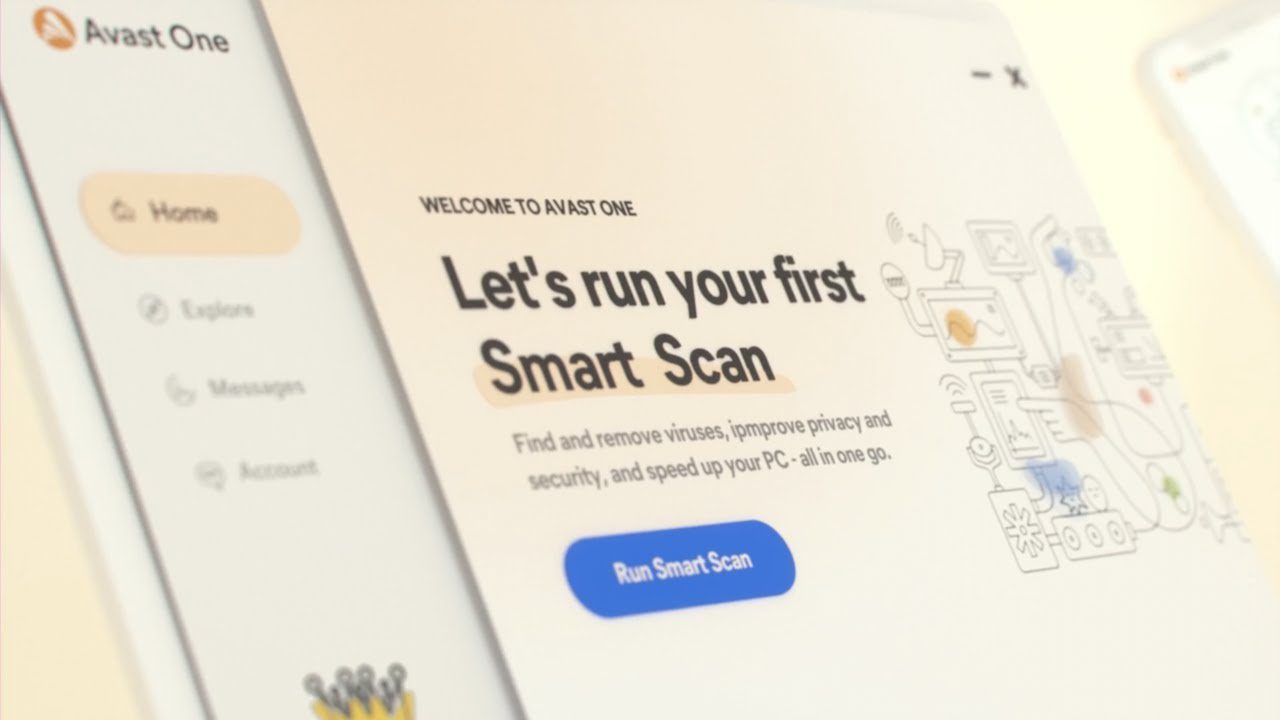
이러한 각 보안 기능에는 수십 가지 설정 옵션이 있습니다. 다양한 보안 기능을 개별적으로 활성화/비활성화하여 윈도우를 더욱 안전하게 보호하거나 불필요한 방해를 줄일 수 있습니다.
GlassWire
보다 능동적인 모니터링과 상세 보고를 원한다면 윈도우 방화벽을 대체할 수 있는 좋은 도구입니다. GlassWire는 시스템 트레이에서 작동하며 네트워크 활동을 모니터링하고 보고합니다. 대화형 그래프를 통해 어떤 앱이 연결 중인지, 어디로 연결되고 있는지 정확하게 확인할 수 있습니다.
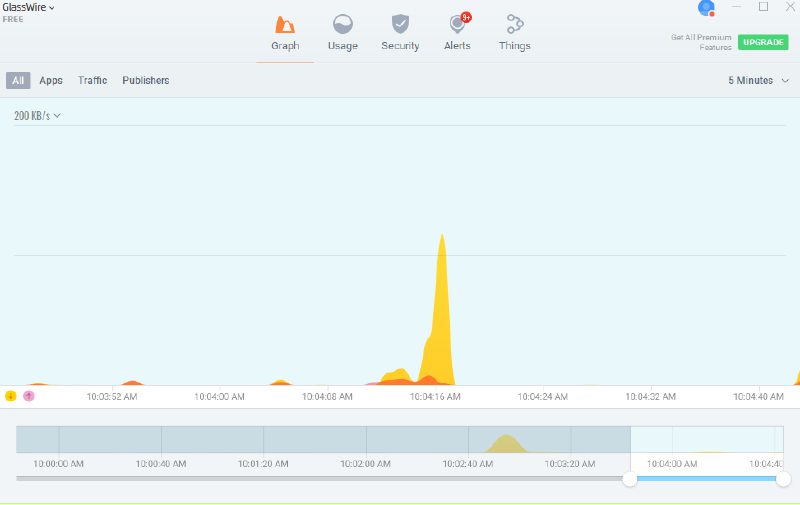
윈도우 방화벽과 마찬가지로 의심스러운 연결을 자동으로 차단하고 앱 또는 연결을 수동으로 차단할 수도 있습니다. 특정 앱의 연결을 완전히 비활성화하는 옵션도 제공합니다.
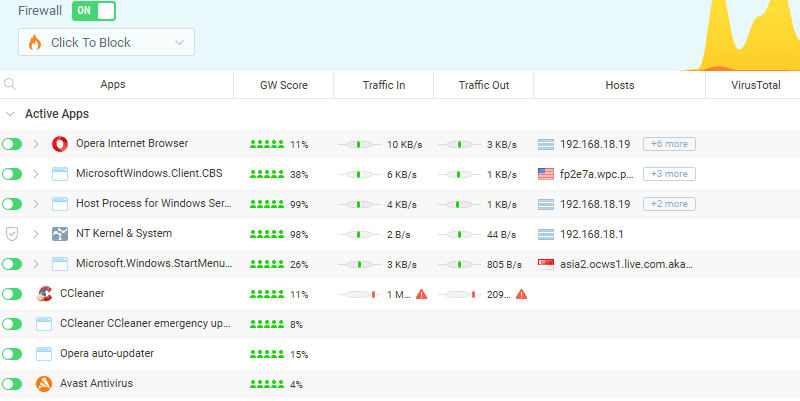
실시간 추적 외에도 모든 네트워크 활동에 대한 무제한 기록을 유지하므로 과거의 의심스러운 활동을 확인할 수 있습니다. 하지만 모든 연결에 대한 알림을 표시하므로 트레이 알림은 비활성화하는 것이 좋습니다. 알림이 너무 많으면 불편할 수 있습니다.
모니터링 및 방화벽 기능은 무료로 사용할 수 있습니다. 일부 사용자 정의 옵션과 무제한 기록 기능은 프리미엄 구독이 필요합니다.
AOMEI Backupper
AOMEI Backupper는 필요에 따라 데이터를 백업하고 복원하는 데 필요한 모든 기능을 제공합니다.
대부분의 바이러스 감염이나 랜섬웨어 공격은 PC 내부의 데이터를 목표로 합니다. 따라서 중요한 데이터는 나중에 복구해야 할 상황에 대비하여 백업해 두는 것이 중요합니다.
윈도우 전체, 디스크 파티션, 개별 파일을 백업하고 복원할 수 있습니다. 이 모든 데이터는 로컬 저장소 또는 클라우드에 백업할 수 있습니다.
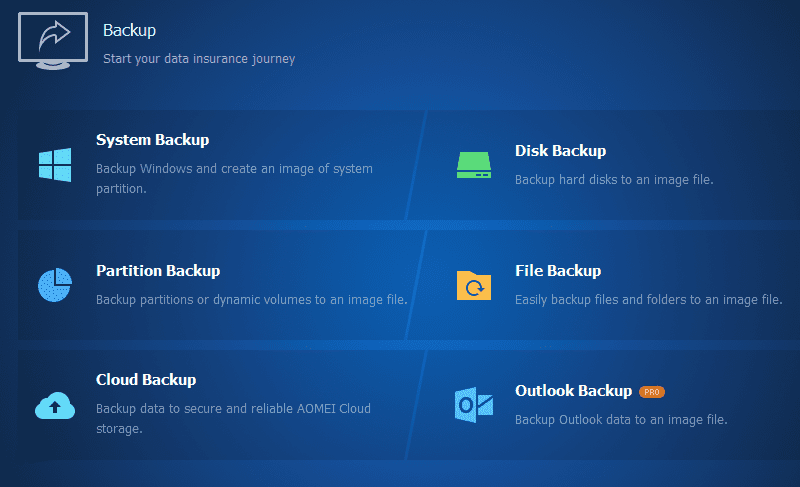
업데이트된 백업을 위해 두 위치의 데이터를 동기화할 수 있는 편리한 동기화 기능도 있습니다. 양방향 동기화를 활성화하여 두 위치를 모두 편집하고 동일한 결과를 얻을 수도 있습니다.
데이터 백업 외에도 이 앱은 디스크 복제 기능도 제공하므로 데이터가 손상된 경우 새 드라이브로 쉽게 전환할 수 있습니다. 기본적인 백업 및 복원 기능은 무료로 사용할 수 있습니다. 더 나은 동기화 및 복제 기능은 프로 버전이 필요합니다.
VeraCrypt
BitLocker는 윈도우에서 전체 디스크 암호화를 잘 수행하지만, 암호화된 사용자 정의 볼륨이나 숨겨진 볼륨과 같은 고급 보안 기능을 원한다면 VeraCrypt가 좋은 선택입니다. 인터페이스가 복잡해 보일 수 있지만, 실제로는 거의 모든 기능에 내장된 마법사가 있어서 사용하기가 매우 쉽습니다.
AES, Serpent, Twofish, Camellia 및 이들의 조합을 포함하여 다양한 암호화 알고리즘을 사용하여 전체 디스크나 파티션을 암호화할 수 있습니다.
더 중요한 기능은 암호화할 데이터를 저장할 수 있는 별도의 암호화된 볼륨이나 파일 위치를 생성할 수 있다는 것입니다. 이는 파티션을 암호화하지 않고 중요한 데이터를 안전하게 보관할 공간을 만들고 싶을 때 유용합니다.
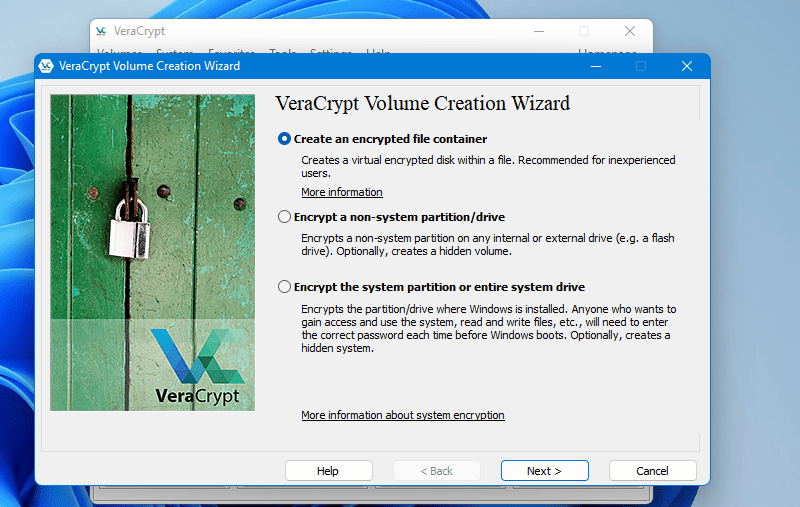
데이터를 강제로 공개해야 할 상황이 걱정된다면 숨겨진 볼륨을 만들 수도 있습니다. 숨겨진 볼륨은 다른 암호로 보호되는 일반 암호화 볼륨 내부에 있는 암호화된 볼륨입니다. 제공된 암호에 따라 마운트할 볼륨이 결정됩니다.
무엇보다 이 앱은 제한 없이 완전히 무료로 사용할 수 있습니다.
4DDiG 데이터 복구
실수로 PC에서 중요한 데이터를 삭제하거나 데이터가 손상된 경우, 4DDiG 데이터 복구는 윈도우에서 데이터를 복구하기 위한 최후의 수단이 될 수 있습니다. 윈도우는 데이터를 삭제할 때 실제로 데이터를 완전히 삭제하는 것이 아니라 해당 공간을 숨기고 사용 가능한 공간으로 표시합니다. 즉, 올바른 도구를 사용하면 여전히 데이터를 복구할 수 있다는 뜻입니다.
4DDiG 데이터 복구는 삭제, 포맷, 손상 여부에 관계없이 1000가지 이상의 데이터 유형을 복구할 수 있습니다. 데이터가 삭제된 위치를 지정하기만 하면, 사용 가능한 모든 데이터가 복구됩니다.
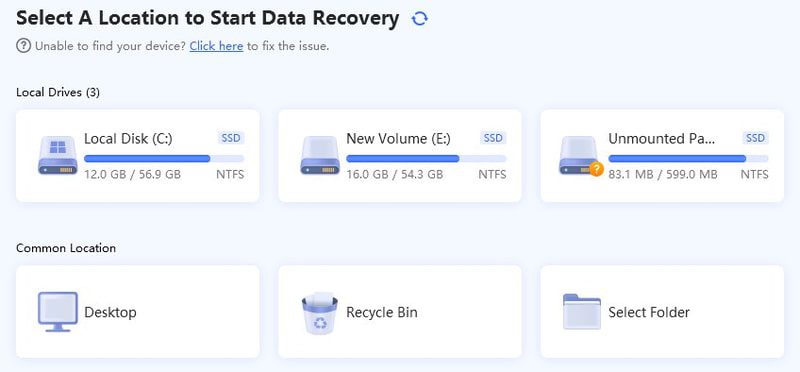
또한, 내장된 복구 도구를 사용하여 손상된 비디오나 사진 파일을 복구할 수도 있습니다. 데이터 손실 가능성을 줄이기 위해서는 데이터를 삭제하기 전에 이 도구를 다운로드해 두는 것이 좋습니다.
무료 버전을 사용하여 데이터를 복구할 수 있으며, 프로 버전은 더 다양한 데이터 유형 지원과 복구 기능을 제공합니다.
CCleaner
윈도우용 PC 최적화 도구인 CCleaner에 대해 이미 알고 있을 것입니다. 하지만 이 도구에는 드라이브의 빈 공간을 지워 데이터를 복구할 수 없게 만드는 드라이브 와이퍼 기능이 있습니다.
데이터 복구 소프트웨어는 삭제된 데이터를 복구할 수 있으므로 악의적인 사용자의 손에 들어가면 보안 위협이 될 수 있습니다. 드라이브 와이퍼는 실제 데이터를 덮어쓰는 가짜 데이터로 드라이브를 채워 이 문제를 해결합니다.
이 기능에 접근하려면 CCleaner에서 도구를 클릭하고 드라이브 와이퍼를 선택하세요. 그런 다음 지우려는 드라이브를 선택하고 지우기 전에 ‘여유 공간만’ 옵션을 선택했는지 확인하세요.
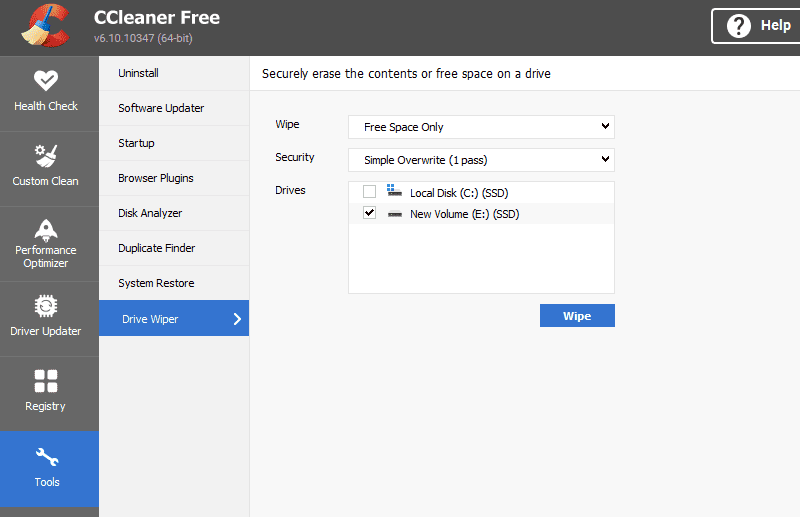
이 기능은 CCleaner 무료 버전에서 제한 없이 사용할 수 있습니다.
NordVPN
VPN이 윈도우를 직접적으로 보호하지는 않지만, 온라인 세계에 대한 연결을 보호합니다. 브라우저를 통해든 다른 앱을 통해든 온라인에 접속해야 할 때가 있을 것입니다. NordVPN은 연결을 암호화하고 익명으로 만들어 연결을 보호합니다.
연결을 암호화한 후, 다른 사람이 IP 주소를 사용하여 사용자를 식별할 수 없도록 자체 서버를 통해 연결을 라우팅합니다. 사용자를 추적하려는 사람은 NordVPN 서버 연결만 볼 수 있습니다.
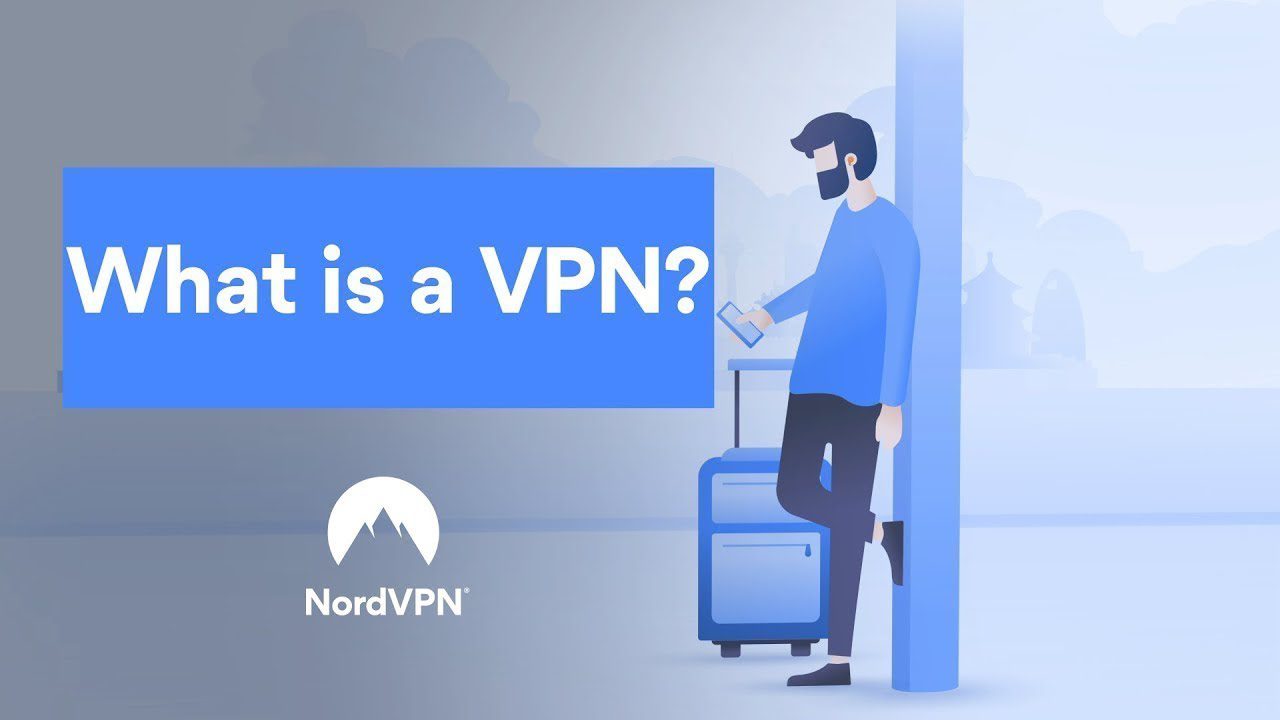
이렇게 하면 아무도 사용자가 온라인에서 무엇을 하는지 알 수 없으며, 심지어 ISP도 알 수 없습니다. 연결이 암호화되어 있기 때문에 해커도 동일한 와이파이 네트워크에 있더라도 연결을 가로챌 수 없습니다. NordVPN은 또한 악성 웹사이트, 다운로드, 추적기, 광고로부터 보호하는 기능도 제공합니다.
무료 버전은 없지만, 환불 가능한 평가판을 사용하여 사용해 볼 수 있습니다.
마무리
위에서 소개한 앱들과 윈도우 기본 보안 기능을 함께 사용하고, 윈도우를 최신 상태로 유지하고, 컴퓨터를 시작할 때 보안 기능이 켜지도록 설정하는 것이 중요합니다. 또한, 윈도우 설정을 살펴보세요. 보안을 향상시키기 위해 조정할 수 있는 많은 옵션이 있습니다.